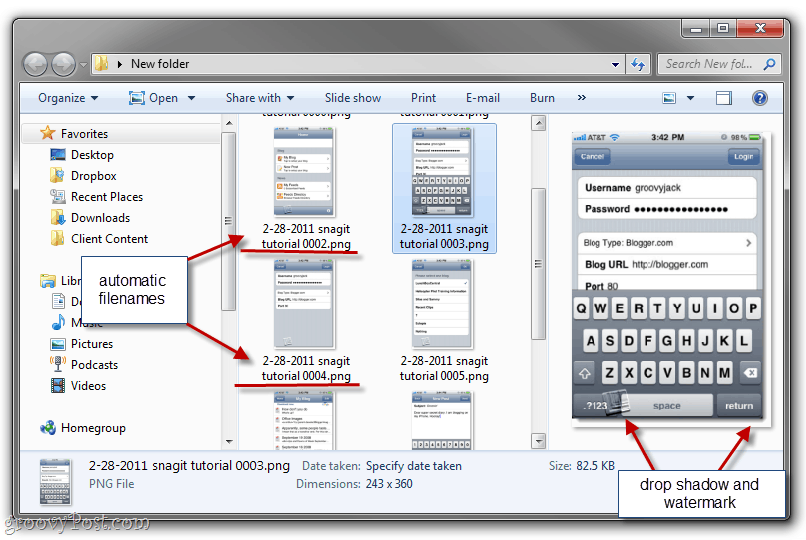10 interessante und nützliche Skype-Tipps und -Hacks, die Sie möglicherweise nicht kennen
Skype Voip Held Tipps / / March 17, 2020
Zuletzt aktualisiert am

Skype gibt es schon sehr lange und seine Erfindung hat die Telekommunikation revolutioniert. Hier sind einige nützliche Skype-Tipps und Tricks, die Sie möglicherweise nicht kennen.
Ich bin ein großer Anhänger der Verwendung von verschlüsselten Chat-Programmen wie Signal, aber nicht jeder rockt den Alufolienhut so wie ich. Viele Leute, wie deine Eltern und vielleicht sogar deine Großeltern, benutzen Skype. Einige mögen sich nicht darum kümmern, dass die NSA ihre Gespräche über Amerikas Got Talent von gestern Abend hört. Sie sind also gezwungen, Skype weiterhin mit ihnen zu verwenden, wenn Sie in Kontakt bleiben möchten.
Skype ist keine schlechte App, aber es hat definitiv einige Änderungen zum Besseren erfahren oder schlimmer, da Microsoft es übernommen hat. Um mit Familie, Freunden und Geschäftskollegen in Kontakt zu bleiben, ist Skype immer noch einer der Guten.
10 Skype-Tipps und Hacks
In all meinen Jahren mit Skype (und ich habe es von Anfang an verwendet) sind hier die Skype-Tipps und -Hacks aufgeführt, die ich am nützlichsten fand. Beachten Sie jedoch, dass einige möglicherweise nicht funktionieren, wenn Sie die Skype-App von verwenden
Führen Sie zwei Skype-Instanzen gleichzeitig aus (nur Mac)
Es war einmal, als ich für ein Online-Callcenter arbeitete, das Skype-Nummern verwendete. Dies bedeutete, dass mehrere Instanzen von Skype auf meinem Desktop ausgeführt wurden, sodass jede Nummer immer für jemanden verfügbar war, der mich anrief. Aber wie können Sie mehr als ein Skype gleichzeitig öffnen?
Ich habe noch keinen Weg für Windows-Computer gefunden (wenn Sie einen kennen, lassen Sie es mich bitte wissen). Auf einem Mac müssen Sie lediglich das Terminal öffnen und Folgendes eingeben:
#! / bin / bash. rm ~ / Library / Application \ Support / Skype / Skype.pid. Schlaf 1. open -n "/Applications/Skype.app"
Sobald Sie dies tun, wird eine zweite Skype-Instanz geöffnet und Sie werden aufgefordert, sich beim zweiten Konto anzumelden.
Verwenden Sie Skype als verdeckte Überwachungskamera
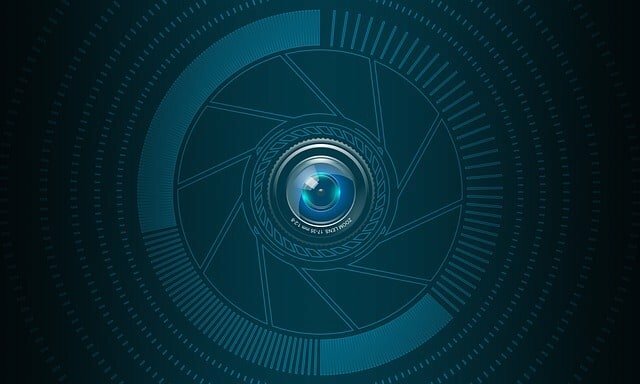
Dies beinhaltet ein zweites Konto (was einfach genug ist) und ein zweites Gerät (wie ein Smartphone oder Tablet).
Auf dem zweiten Konto, bei dem es sich um das "Spionagekonto" handelt, müssen Sie alle eingehenden Anrufe automatisch beantworten (damit es nicht klingelt und niemanden benachrichtigt). Außerdem, wer wird abholen?). Auf Windows-Geräten finden Sie die Einstellung unter Extras–> Optionen–> Anrufe–> Anrufeinstellungen–> Erweiterte Optionen anzeigen. Sie sehen dann eine Option für Eingehende Anrufe automatisch beantworten. Schalten Sie das ein.
Klicken Sie unter macOS oben links auf Ihren Avatar und wählen Sie im daraufhin angezeigten Menü Anrufen -> Erweitert. Dort finden Sie die Option. Schalten Sie es ein.
Stellen Sie nun sicher, dass die Webcam genauso gut funktioniert wie das Audio.
Wenn Sie das zweite Skype-Konto verwenden, um das zweite Konto anzurufen, wird der Anruf sofort beantwortet und die Webcam und der Sound werden aktiviert. Sie können es dann verwenden, um Ihre Haustiere, Kinder oder den Babysitter im Auge zu behalten, während Sie unterwegs sind.
Übertragen Sie Dateien ohne Größenbeschränkungen

Mit Skype können Sie Dateien an Ihre Chat-Kontakte senden. Was sich jedoch vom Senden von Dateien per E-Mail unterscheidet, ist, dass Skype keine Dateigrößenbeschränkung aufweist. E-Mails haben normalerweise eine Dateigrößenbeschränkung von 25 MB, und viele andere Dateiübertragungsdienste wie WeTransfer legen ebenfalls strenge Beschränkungen fest. Skype tut dies jedoch nicht und ein weiterer Vorteil ist, dass die Dateiübertragung ziemlich sicher ist.
Wenn Sie ein zweites Skype-Konto erstellen, das Ihnen gehört, können Sie Dateien technisch an sich selbst übertragen, indem Sie die Datei von einem Konto an ein anderes übergeben.
Dateiübertragung deaktivieren (nur Windows)
Wenn Sie ein Unternehmen haben und Skype als Telefonleitung verwenden, möchten Sie möglicherweise die Dateiübertragung deaktivieren, um zu verhindern, dass Kunden Ihre infizierten Dateien weitergeben. Oder um Mitarbeiter daran zu hindern, absichtlich oder unbeabsichtigt infizierte Dateien weiterzugeben.
Ich habe nur eine Windows-Methode gefunden (wenn Sie eine MacOS-Methode kennen, lassen Sie es mich bitte wissen).
- Öffnen Sie zunächst den Registrierungseditor, indem Sie im Startmenü „Lauf”(Ohne die Sprachmarken). Wenn das Feld Ausführen angezeigt wird, geben Sie ein RegEdit. Sie werden gefragt, ob Sie den Registrierungseditor öffnen möchten. Klicken "Ja“.
- Wenn der Registrierungseditor geöffnet ist, fügen Sie diesen neuen Schlüssel hinzu - HKEY_LOCAL_MACHINE \ Software \ Policies \ Skype \ Phone.
- Wenn der Schlüssel erstellt wurde, fügen Sie einen neuen DWORD-Wert mit dem Namen hinzu DisableFileTransfer.
- Rahmen DisableFileTransfer zu 1 deaktiviert die Übertragung von Skype-Dateien. Durch Löschen des Schlüssels wird die Dateiübertragung wieder aktiviert.
Ersetzen Sie Ihr Festnetztelefon durch eine Skype-Nummer und Voicemail

Die Anrufqualität ist jetzt so weit, dass Sie Ihr Festnetz praktisch loswerden und durch Skype ersetzen können. Der einzige Nachteil ist, dass Skype das Anrufen der Rettungsdienste immer noch nicht unterstützt. Dafür müssten Sie ein Mobiltelefon verwenden.
Sie können eine Skype-Nummer kaufen Dies ist eine normale Telefonnummer, die jeder wählen kann und die Ihre Skype-App klingelt. Die Nummer kann aus einem beliebigen Teil des Landes in einem von Skype unterstützten Land stammen. Wenn die Person in diesem Land / Gebiet lebt, zahlt sie lediglich lokale Gebühren. Vor ein paar Jahren hatte ich eine New Yorker Nummer für einen Kunden, und sie zahlten nur lokale Tarife, um mich hier in Deutschland anzurufen.
In einigen Ländern können Sie jedoch nur dann eine Skype-Nummer in diesem Land haben, wenn Sie dort ansässig sind. Deutschland ist ein Paradebeispiel, und das letzte, das ich überprüft habe, sind auch die Niederlande. In diesen Fällen müssten Sie einen Wohnsitznachweis vorlegen, der überprüft wird.
Tragen Sie Skype auf einem USB-Stick (nur Windows)
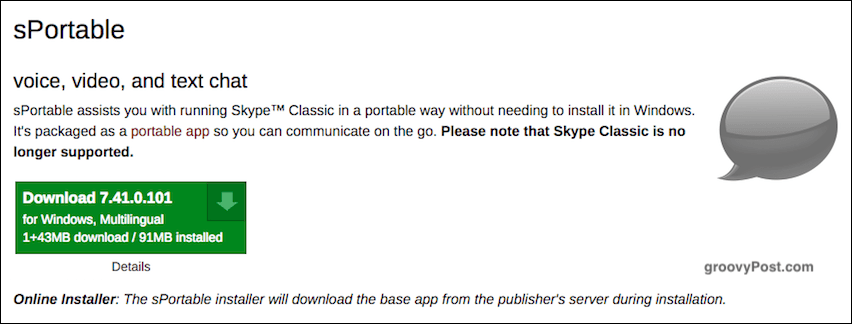
Wenn Sie Ihr Skype unterwegs mitnehmen müssen, dann ist das tragbare Version ist die beste Wahl. Es ist nur für Windows und nicht offiziell in dem Sinne, dass es von Skype angeboten wird. Aber es ist immer noch eine hochwertige Version, der Sie vertrauen können.
Auf der Seite "Portable Apps" von John Haller können Sie sie auf einen USB-Stick stecken und auf Ihrem Windows-Laptop ausführen.
Sichern Sie Ihren Skype-Verlauf (nur Windows)
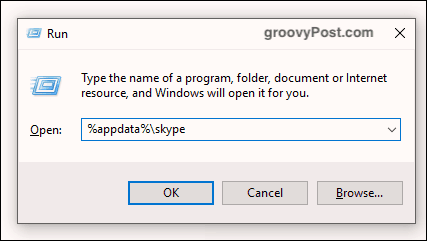
Dieser funktioniert nicht mit der Windows 10 Store-App. Wenn Sie jedoch die installierbare Version von der Skype-Website haben, öffnen Sie das Feld Ausführen und geben Sie Folgendes ein:
% appdata% \ skype
Dies öffnet dann einen Ordner mit einer Datenbank ("main.db"). Kopieren Sie die Datei main.db an einen sicheren Sicherungsspeicherort, der alle Ihre Konversationen, Kontakte und mehr enthält.
Übertragen Sie Skype-Kontakte von einem Konto auf ein anderes (nur Windows?)
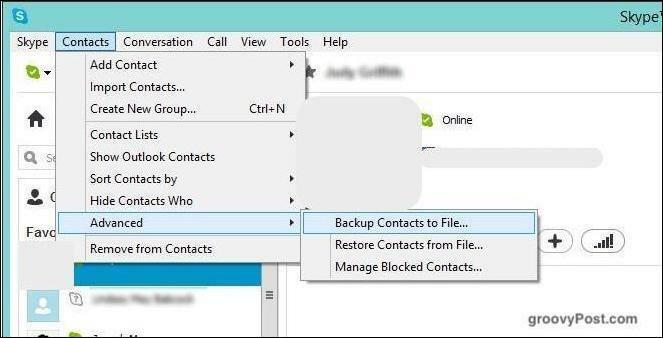
Wenn Sie ein anderes Skype-Konto einrichten, können Sie alle Ihre Kontakte massenhaft übertragen. Dies erspart Ihnen Zeit und Mühe, jedes einzeln einzugeben. Jeder Kontakt muss Sie dennoch für Ihr neues Konto genehmigen. Wenn Sie jedoch Hunderte von Kontakten haben, ist es ein großartiger Zeit-Hack, diese auf einmal auf ein neues Konto zu übertragen.
Es scheint jedoch nur eine Windows-Funktion zu sein. Ich konnte die Funktion unter macOS nicht finden. Gehen Sie unter Windows zu Kontakte–> Erweitert–> Kontakte in Datei sichern. Sie erhalten dann eine VCF-Datei mit den darin enthaltenen Kontakten. Um die Kontakte in das andere Konto zu importieren, gehen Sie zum selben Menü und wählen Sie Kontakte aus Datei wiederherstellen.
Benennen Sie Ihre Kontakte um
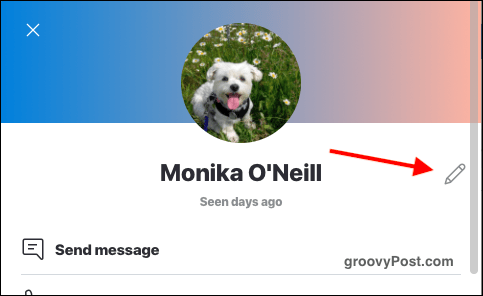
Es gibt (noch) keine Möglichkeit, eigene Avatar-Fotos von Kontakten hochzuladen. Wenn Ihnen jedoch nicht gefällt, wie sich der Kontakt auf Skype nennt, können Sie diese in Ihrer Liste umbenennen.
Klicken Sie unter Windows einfach mit der rechten Maustaste auf den Namen und wählen Sie Umbenennen. Klicken Sie unter einem MacOS auf den Kontakt und dann auf dessen Namen oben im Konversationsfenster. Dies öffnet ihr Profilfenster mit einem kleinen Stiftsymbol auf der rechten Seite. Durch Klicken auf das Stiftsymbol können Sie den Kontakt umbenennen.
Greifen Sie auf "versteckte" Emoticons zu
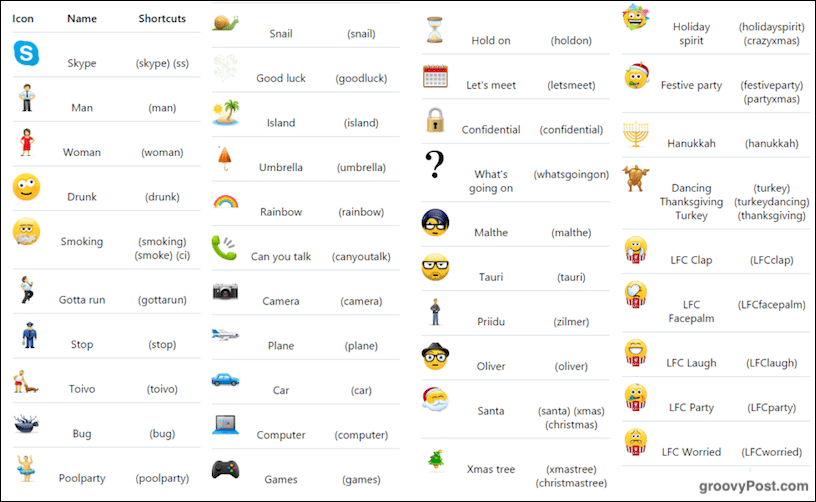
Skype bietet viel Emoticons um jedes mögliche Gespräch abzudecken, aber nicht alle von ihnen sind weit verbreitet. Oben sind einige aufgeführt, die Sie möglicherweise nicht kennen. Geben Sie einfach den Code ein und drücken Sie die Eingabetaste, damit der Code in das Emoticon konvertiert wird.
Fazit
Dies ist offensichtlich bei weitem nicht alles, was Sie mit Skype tun können, aber ich denke, es sind die nützlichsten. Welche Skype-Tipps kennen Sie, die wir auch kennen sollten? Erzählen Sie uns davon in den Kommentaren unten.